이전에 ZeroSSL을 사용하여 도메인 없이 Elastic IP를 기반으로 단일 인스턴스(EC2)에 SSL 인증서를 발급받아서 간단하게 테스트하는 과정을 다뤘었다.
[AWS] 도메인 구매 없이 Node 환경에서 TLS(SSL) 빠르게 인증하기 (EC2+ Open SSL)
오늘은 AWS 의 EC2 인스턴스에서 빠르게 TLS(SSL) 인증을 하는 방식에 대해서 소개하겠다. 도메인 없이 Public IP 를 발급받은 EC2 인스턴스에서 간단한 테스트를 위한 개발을 할 때, 주로 사용하는 방
billtech.tistory.com
오늘은 내도메인한국 이라는 한글 무료 도메인 업체에서 무료로 도메인을 발급받고, AWS ACM 인증을 받는 과정에 대해서 소개하려고 한다. 추가로 발급받은 ACM 인증서를 통해서 ALB에 HTTPS(SSL/TLS) 설정하는 방법에 대해서 소개하겠다.
(이전 OpenSSL에서 소개했던 방식과 동일하게 내도메인한국에서 발급받은 도메인은 무료로 3개월까지만 이용이 가능하고, 제공되는 도메인의 형태가 실서비스에 적합한 도메인의 형태(?)는 아니기 때문에 테스트 환경에 SSL 인증을 하는 경우나 간단한 사이드 프로젝트에 이용하면 좋을 것 같다!)
등록에 앞서 사전에 필요한 내용은 아래와 같다. (aws 계정을 만드는 방식에 대한 내용은 생략하겠다)
- AWS 계정
- 내도메인한국 계정
1. 회원가입
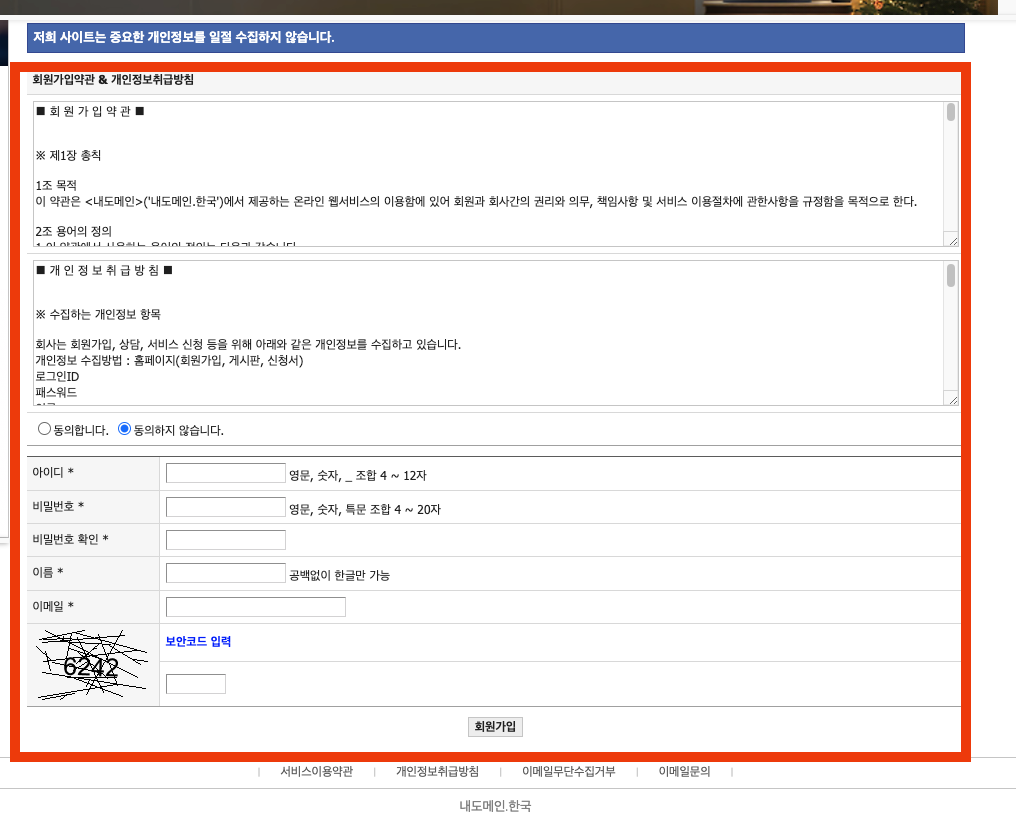
내도메인한국 로 이동후에 상단의 회원가입 탭을 눌러서 가입을 진행한다. 반드시 가입을 해야만 도메인을 발급받을 수 있다.
2. 발급받을 도메인 네임을 검색
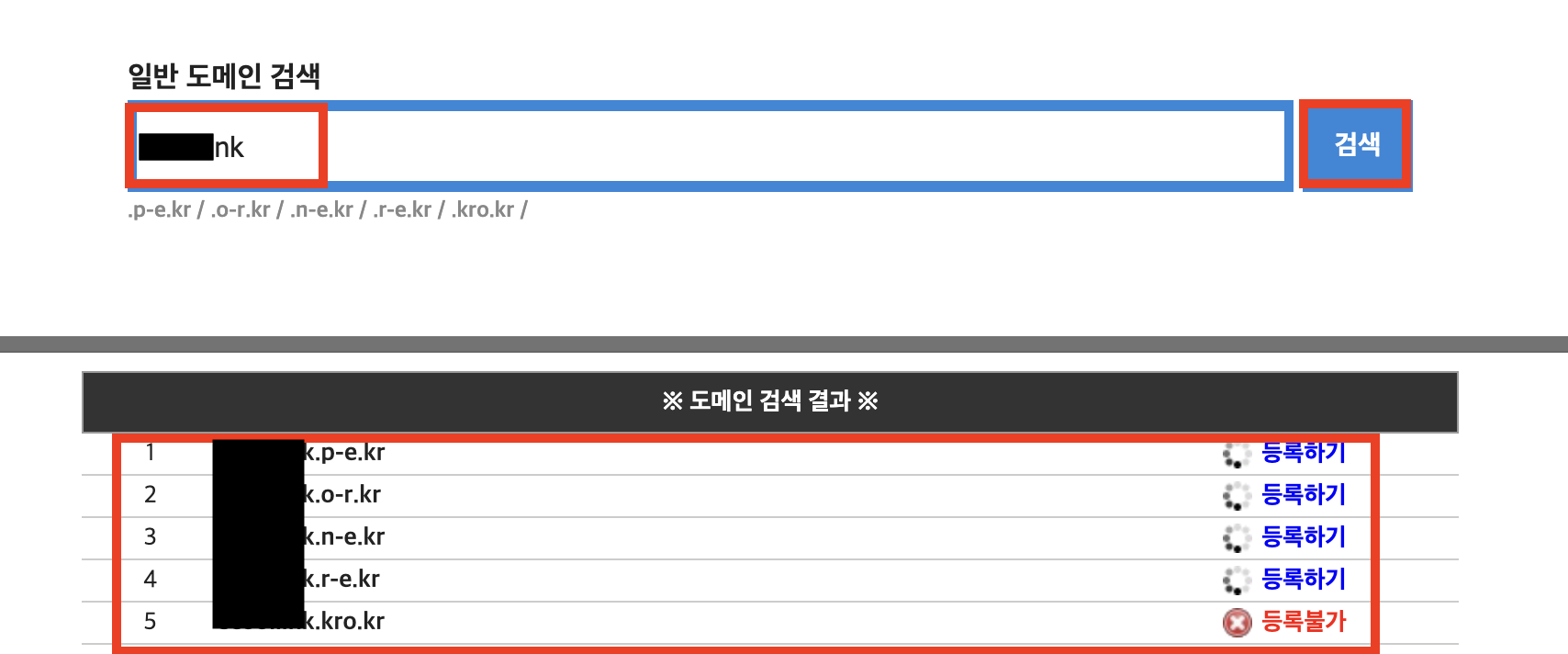
본인이 원하는 발급받을 도메인을 검색한다. 여기서 일반(일반적인 영어도메인)이나 특이하게 한국어 기반의 도메인을 검색해서 발급받을 수 있다.이때, 일반적으로 많이 사용되는 최상위 도메인(.com, .co.kr, .net, .ai..) 값이 아닌, p-e.kr, o-r.kr 등 을 제공한다.사용하고자 하는 도메인에 등록하기 버튼을 클릭한다.
3. AWS ACM 인증


AWS에 로그인을 진행한 이후 상단 검색창에 Certificate Manager라고(첨부1)과 같이 입력을 한다. 이후, SSL/TLS 발급을 위해서 인증서 요청 버튼을 첨부 2와 같이 클릭한다.
4. 인증서 요청에 필요한 항목 추가
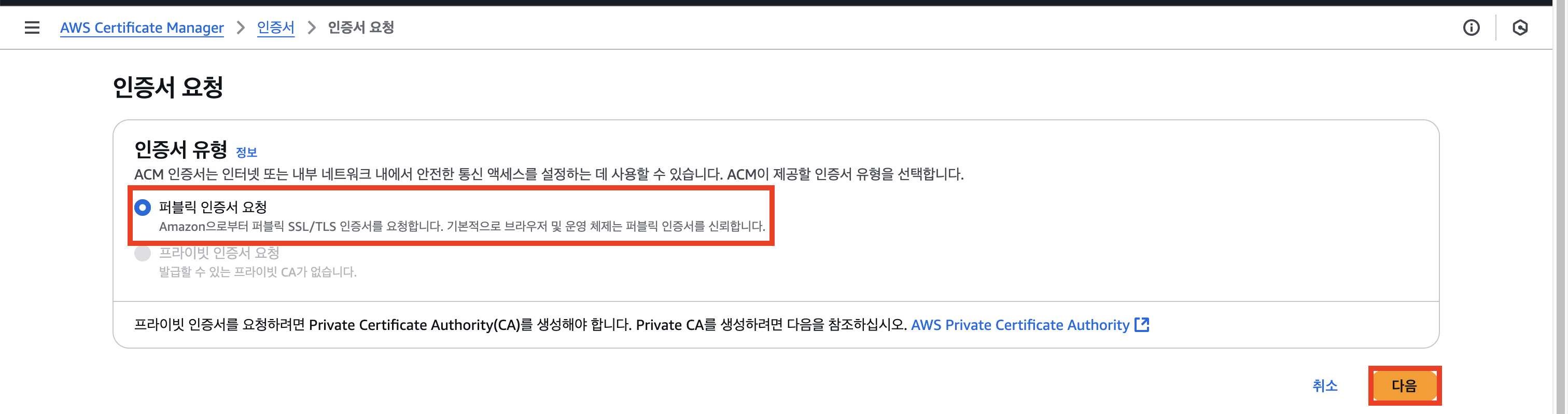

그림 첨부 1의 이미지처럼 퍼블릭 인증서 요청을 클릭하고 다음 버튼을 클릭한다. 그림 첨부2의 내용과 같이 앞선 2번에서 내도메인한국에서 발급받은 도메인명을 추가한다. 검증 방식은 DNS 검증, 이메일 검증이 있는데 이번에 진행할 방식은 DNS 검증으로 진행할것이기 때문에 DNS검증을 선택하고 키 알고리즘은 본인이 원하는 알고리즘 방식을 선택하면 된다
5. CNAME 등록
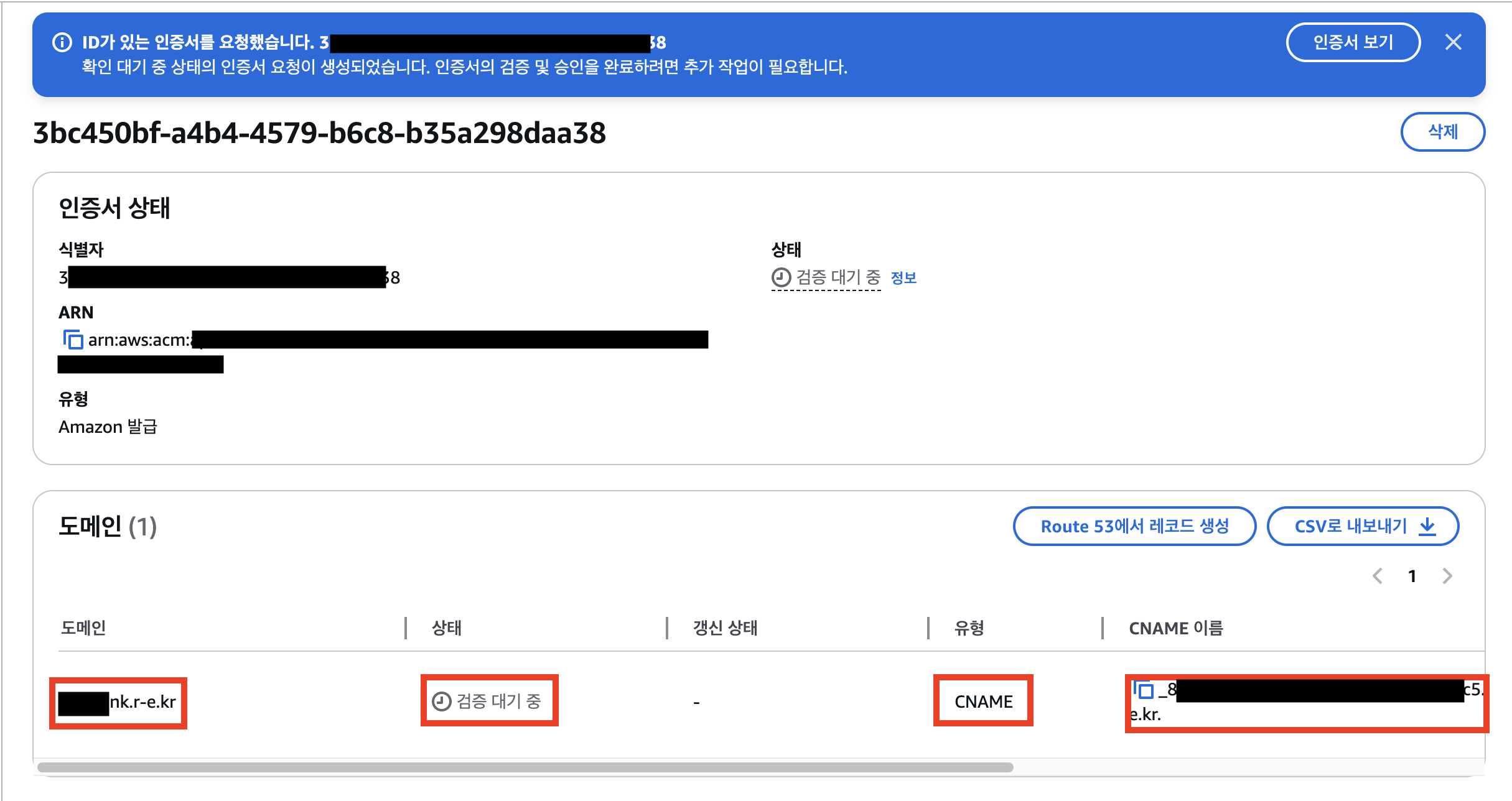
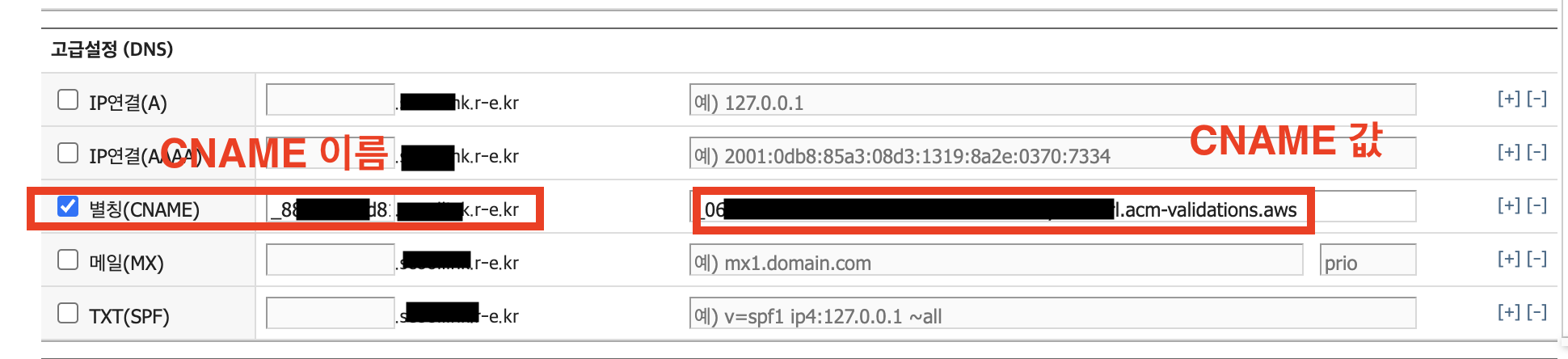
4번을 완료하면 첨부 1과 같이 해당 도메인에 대한 CNAME 값이 발급된다.이때, CNAME 이름과, CNAME 값이 발행된다.
발급된 CNAME 이름, 값을 바탕으로 내도메인한국에서 발급한 도메인 -> 고급설정(DNS) 부분에서 별칭(CNAME) 탭에서 발급받은 CNAME 이름과 CNAME 값을 위와 같이 입력을 해준다.
(해당 값을 입력할 때의 주의사항은 내도메인한국의 고급설정 부분에서 ACM에서 발급한 이름을 입력할 때, 도메인값을 제외한 값을 입력해야 하고, CNAME값을 입력할 때, ~~ aws. 부분에서.(점)을 제외하고 입력을 해주고 저장을 해야만 정상적으로 등록이 된다)
6. ACM 인증


1~5번 과정을 완료했다면 위와 같이 성공적으로 ACM 인증을 완료할 수 있다.
7. ALB에 ACM 인증서 연결

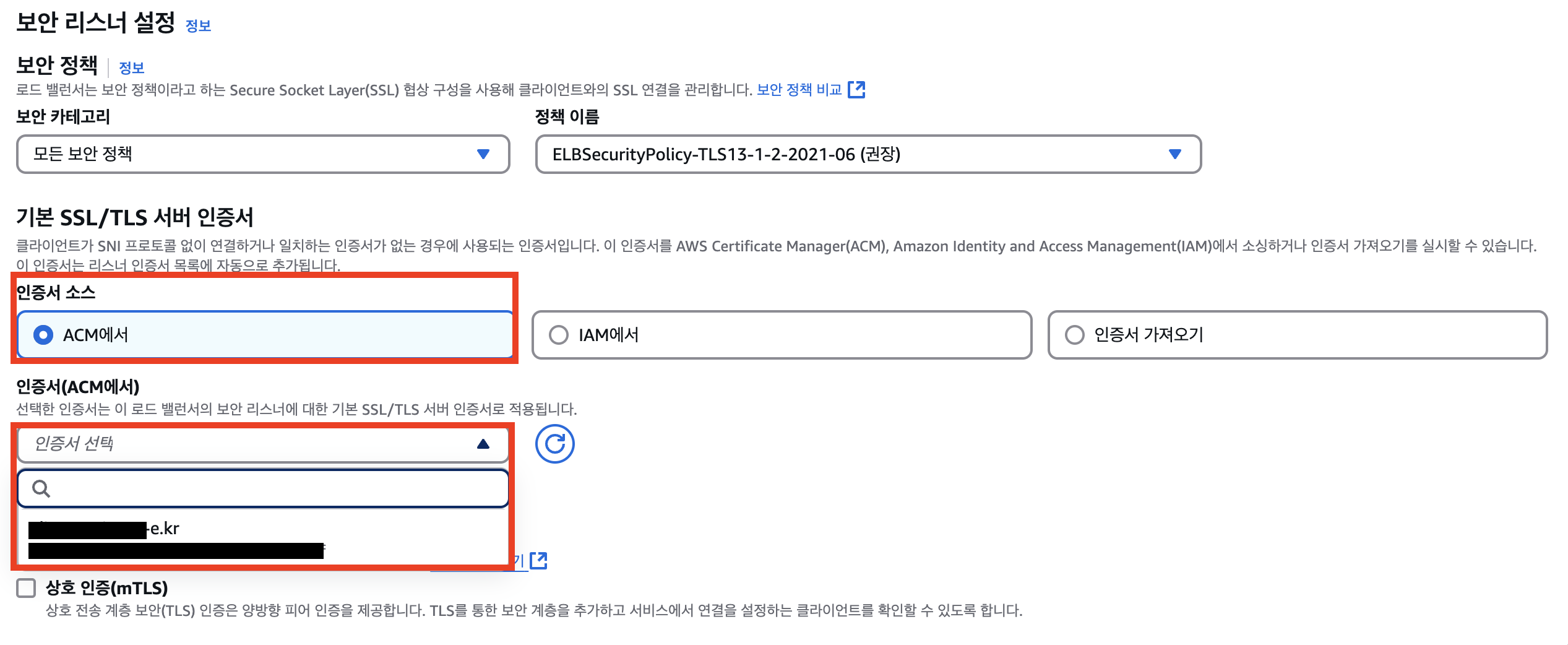
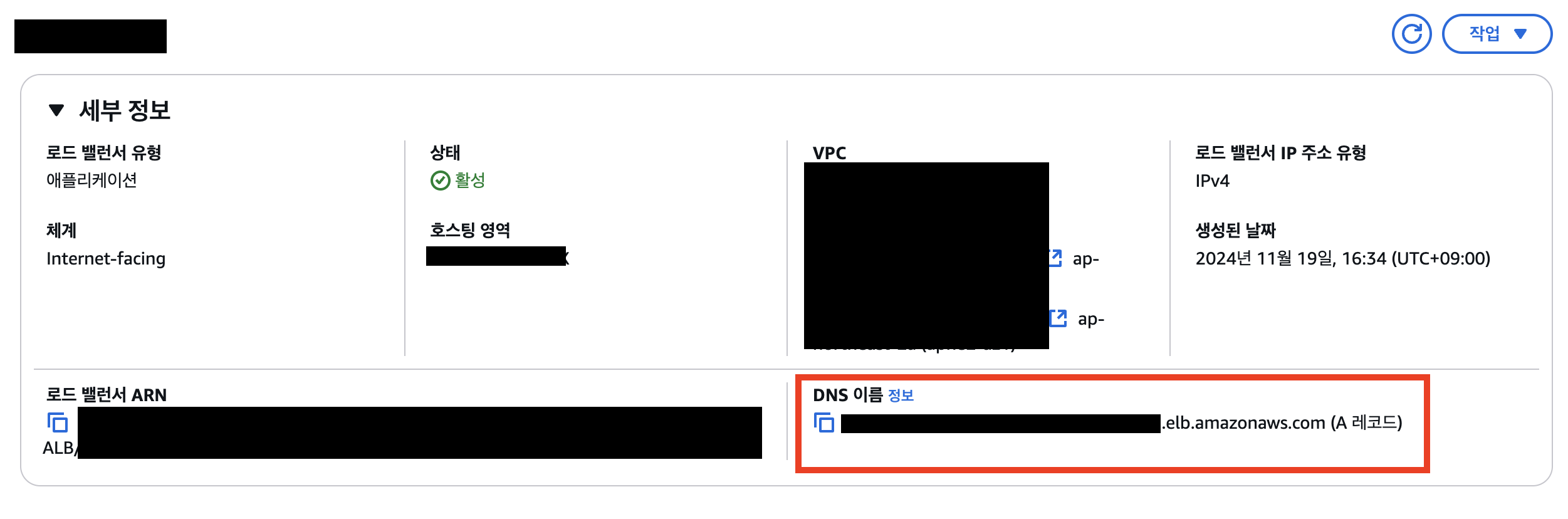

(이번 포스팅에서는 ALB에 관한 설명은 생략하겠다.) 기존에 생성한 애플리케이션 로드밸런서에 HTTPS(443) 리스너를 추가하기 위해 첨부 1과 같이 설정을 해준다.
이후첨부 2와 같이 6번 과정에서 발급한 ACM 인증서를 선택 후 저장 버튼을 클릭한다. 리스너 규칙은 본인이 원하는 옵션을 넣어주면 된다.(타깃 그룹 기반 라우팅, URL 기반 라우팅 등등..)
이후 로드밸런서의 DNS이름을 첨부 3에서 확인 후에 내도메인한국의 고급설정(DNS) 탭에서 기존에 CNAME 탭에서 (+) 버튼을 클릭하고 로드밸런서 DNS 이름을 추가로 입력 후 수정하기 버튼을 클릭해 주면 로드밸런서와 발급한 도메인의 연결이 마무리된다.
위와 같은 과정을 진행하면 내도메인한국에서 무료로 도메인을 발급받을 수 있고, ACM인증과 더불어 로드밸런서에 HTTPS 등을 적용시켜서 간단한 테스트 환경을 무료로 구축할 수 있다.
위의 내용을 프로덕트 환경에서 적용시켜서 운영하는 데에는 무리가 있고, 나와 같이 위 방식을 통해서 프로덕트 환경과 유사한 스테이징 환경을 구성하거나 간단한 사이드 프로젝트를 진행할 때, 적용시키면 유용할 것 같다.(참고로 내도메인 한국에서 발급받은 도메인 주소는 3개월만 사용할 수 있으니 주의하기 바란다)
'Devops' 카테고리의 다른 글
| MacOS에서 Jenkins 빌드시 npm, yarn, pnpm 패키지를 못 찾는 경우 해결법 (0) | 2024.09.17 |
|---|